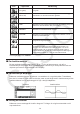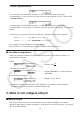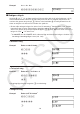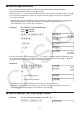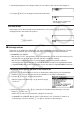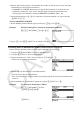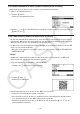User Manual
Table Of Contents
- Innehåll
- Komma igång — Läs det här först!
- Kapitel 1 Grundläggande funktioner
- Kapitel 2 Manuella beräkningar
- Kapitel 3 Listfunktionen
- Kapitel 4 Ekvationer
- Kapitel 5 Grafritning
- 1. Exempelgrafer
- 2. Kontrollera vad som visas på en grafskärm
- 3. Rita en graf
- 4. Lagra en graf i bildminnet
- 5. Rita två grafer på samma skärm
- 6. Manuella grafer
- 7. Använda tabeller
- 8. Dynamiska grafer
- 9. Grafer och rekursionsformler
- 10. Rita en graf av en konisk sektion
- 11. Ändra en grafs utseende
- 12. Funktionsanalys
- Kapitel 6 Statistikgrafer och beräkningar
- 1. Innan du använder statistiska beräkningar
- 2. Beräkna och rita statistiska data för en variabel
- 3. Beräkna och rita statistisk data för variabelpar
- 4. Utföra statistiska beräkningar
- 5. Tester
- 6. Konfidensintervall
- 7. Fördelning
- 8. Inmatnings och utmatningstermer för test, konfidensintervall och fördelning
- 9. Statistisk formel
- Kapitel 7 Finansiella beräkningar (TVM)
- Kapitel 8 Programmering
- Kapitel 9 Kalkylblad
- Kapitel 10 eActivity
- Kapitel 11 Minneshanterare
- Kapitel 12 Systemhanterare
- Kapitel 13 Datakommunikation
- Kapitel 14 PYTHON (endast fx-9860GIII, fx-9750GIII)
- Kapitel 15 Fördelning (endast fx-9860GIII, fx-9750GIII)
- Bilaga
- Examinationslägen (endast fx-9860GIII/fx-9750GIII)
- E-CON3 Application (English) (fx-9860GIII, fx-9750GIII)
- 1 E-CON3 Overview
- 2 Using the Setup Wizard
- 3 Using Advanced Setup
- 4 Using a Custom Probe
- 5 Using the MULTIMETER Mode
- 6 Using Setup Memory
- 7 Using Program Converter
- 8 Starting a Sampling Operation
- 9 Using Sample Data Memory
- 10 Using the Graph Analysis Tools to Graph Data
- 11 Graph Analysis Tool Graph Screen Operations
- 12 Calling E-CON3 Functions from an eActivity
1-8
w
Tryck på J.
Markören placeras automatiskt där felet
påträffades.
Gör de ändringar som behövs.
db
Evaluera uttrycket igen.
w
k Använda urklipp för kopiera och klistra in
Du kan kopiera (eller klippa ut) en funktion, ett kommando eller andra indata till urklipp och
sedan klistra in innehållet på en annan plats.
• Tillvägagångssätten som beskrivs här använder alla inmatnings-/utmatningsläget Linear. För
mer information om hur du kopierar och klistrar in i inmatnings-/utmatningsläget Math, se
”Använda urklipp för att kopiera och klistra in i inmatnings-/utmatningsläget Math” (sid. 1-20).
u Ange vad som ska kopieras
1. Flytta markören (
I
) till början eller slutet av det som ska kopieras och tryck på
!i(CLIP). När du gör det ändras markören till ” ”.
2. Använd piltangenterna för att flytta markören och markera den text som ska kopieras.
3. Tryck på 1(COPY) för att kopiera markeringen och gå tillbaka till standardinmatningsläget
De markerade tecknen ändras
inte när du kopierar dem.
Om du vill avbryta markeringen utan att kopiera trycker du på J.
u Klippa ut text
1. Flytta markören (
I
) till början eller slutet av det som ska kopieras och tryck på
!i(CLIP). När du gör det ändras markören till ” ”.